Partial Reconfiguration(部分重配置)在现在的FPGA应用中越来越常见,我们这次的教程以Project模式为例来说明部分重配置的操作过程。
这里我们使用的Vivado版本是2017.2,使用的例程是Vivado自带的wavegen工程,并在工程中增加一个计数器模块,如下图所示
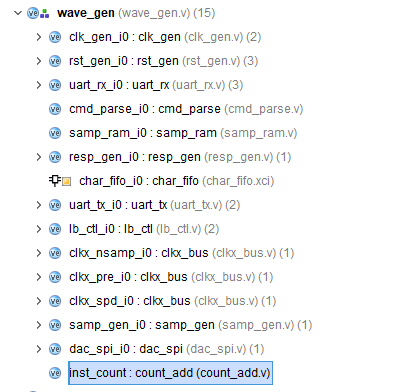
在这里插入图片描述
这个模块的代码也很简单,就是加1计数
modulecount_add( inputclk, inputrst, outputreg[7:0]res ); always@(posedgeclk)begin if(rst) res<= 8'b0; else res <= res + 1'b1; end endmodule
我们要把这个模块当做Reconfiguration Module,把它替换成另外一个module: count_sub,就是每个周期减1计数。
modulecount_sub( inputclk, inputrst, outputreg[7:0]res ); always@(posedgeclk)begin if(rst) res<= 8'b0; else res <= res - 1'b1; end endmodule
下面开始进行Partial Reconfiguration的配置
首先打开工程,并将其中一个Reconfiguration Module添加到工程中即可,这里我们选择将count_add添加到工程中,选择Tools->Enable Partial Reconfiguration
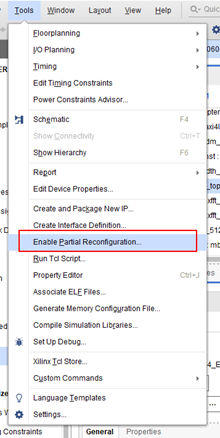
在这里插入图片描述
出现下面的对话框,点击Convert。该对话框是指如果使能了Partial Reconfiguration模式,是不能返回到普通模式的。
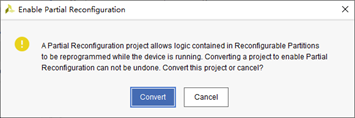
在这里插入图片描述
此时在Flow Navigator的PROJECT MANAGER下面就会出现Partial Reconfiguration Wizard的选项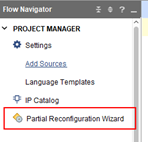
在这里插入图片描述
右键要reconfiguration的模块,即inst_count,并选择Create Partition Definition
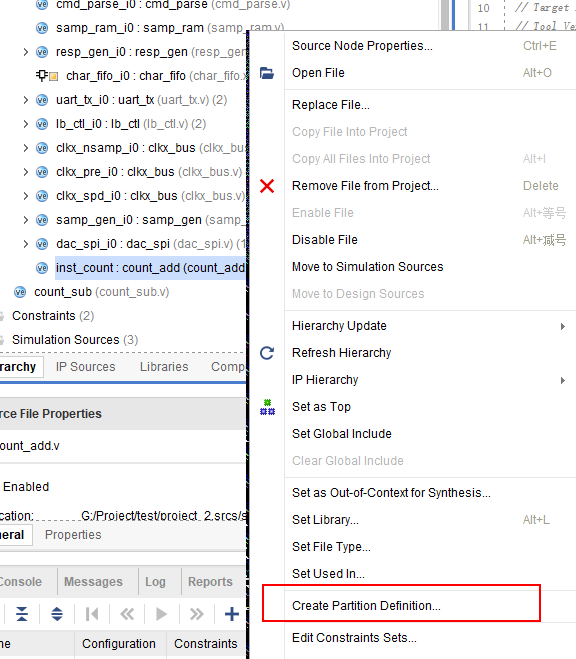
在这里插入图片描述
此时,弹出对话框提示我们输入创建的Partition的名字,我们起名为count_demo,点击OK
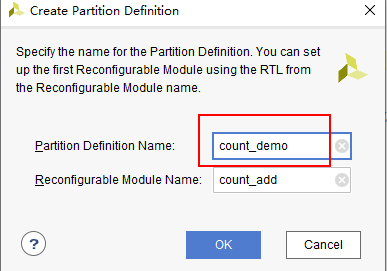
在这里插入图片描述
这时我们可以看到该模块的图标发生了变化,变成了黄色的棱形,如下图所示
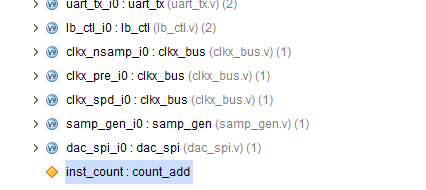
在这里插入图片描述
在这一步我们需要提醒一下,通常我们需要进行PR的模块都是比较复杂的模块,里面很可能会包含IP Core,那样的话我们就不能直接这样操作,比如我们要对该工程中的clk_gen_i0模块进行PR,可以看到,这个模块中包含了clk_core_i0这个IP
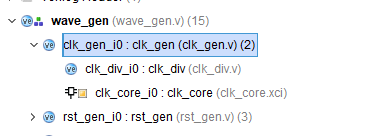
在这里插入图片描述
当我们在clk_gen_i0这个模块上右键选择Create Partition Definition时,会提示下面的对话框:
module with out-of-context child module cannot be made into partition definition
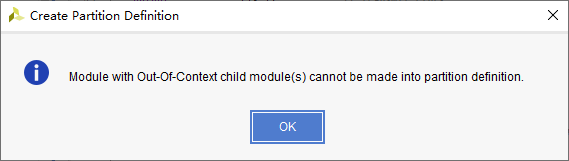
在这里插入图片描述
这个意思是包含有ooc子模块的模块,是不能做成partiton的,Vivado中所有的IP Core都是ooc的模块,因此我们需要把clk_gen_i0这个模块导出成dcp后再使用,具体可以参考我的另一篇文章
Vivado中模块封装成edif和dcp
简单来讲,就是先将这个模块设为top,综合后导出dcp,使用的tcl脚本是
write_checkpoint-noxdef
有几个需要RM(Reconfiguration Module)的模块,就要综合几次,导出几个dcp文件
我看网上也有的教程是直接对整个工程进行综合,然后单独导出RM模块的dcp,使用下面的tcl
write_checkpoint-cell
这两种导出dcp的方式是有区别的,把整个工程进行综合,每个子模块的接口很有可能会有所改变,可能是名字改了,也可能是增加或减少了一些接口。如果我们的几个RM只是接口相同,功能不同的话,这样带有不同RM模块的工程综合的结果可能不一样。因此推荐将RM模块设为top,综合后导出dcp。
另一点需要注意的是,如果使用了dcp文件,我们也添加一个wrapper.v到工程中,因此dcp文件是不能直接进行Create Partition Definition操作的。
选择左侧导航栏的Partial Reconfiguration Wizard,开始添加RM
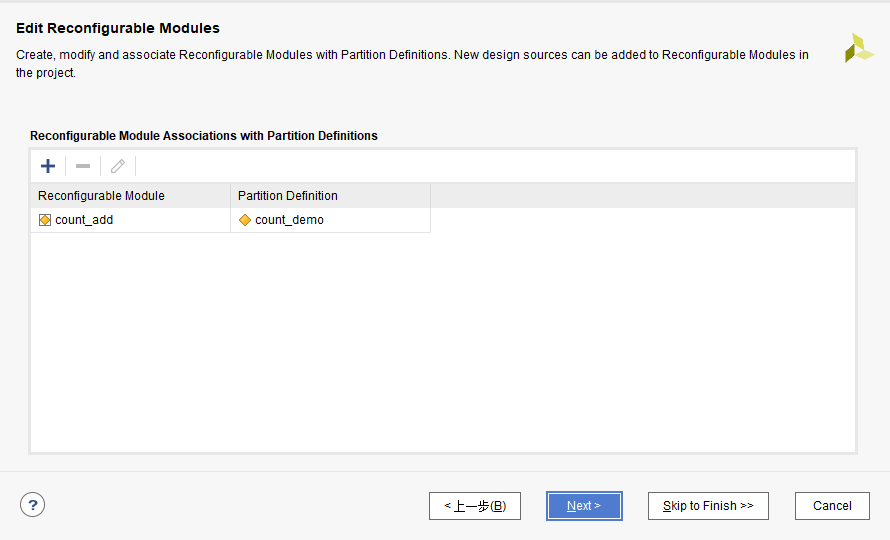
在这里插入图片描述
这里,点击+号按钮,出现下面对话框,首先点击Add Files,选择count_sub.v;然后输入Reconfiguration Module Name,由于我们只有一个模块,因此top的name可以不填;如下图,Next
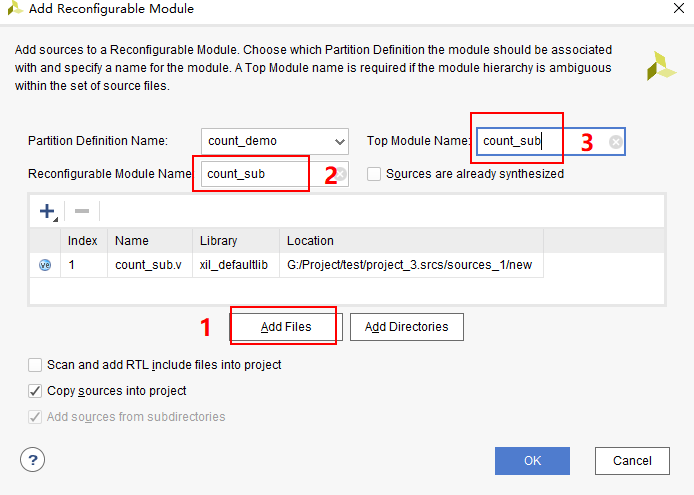
在这里插入图片描述
在这一步如果我们使用dcp文件和wrapper文件的话,需要把它们都添加进来
编辑配置,点击automatically create configurations,如果在这个界面没看到这个auto…按钮,就先返回到上一步,再next到这个界面,总会出现的;点击后出现下面的界面:
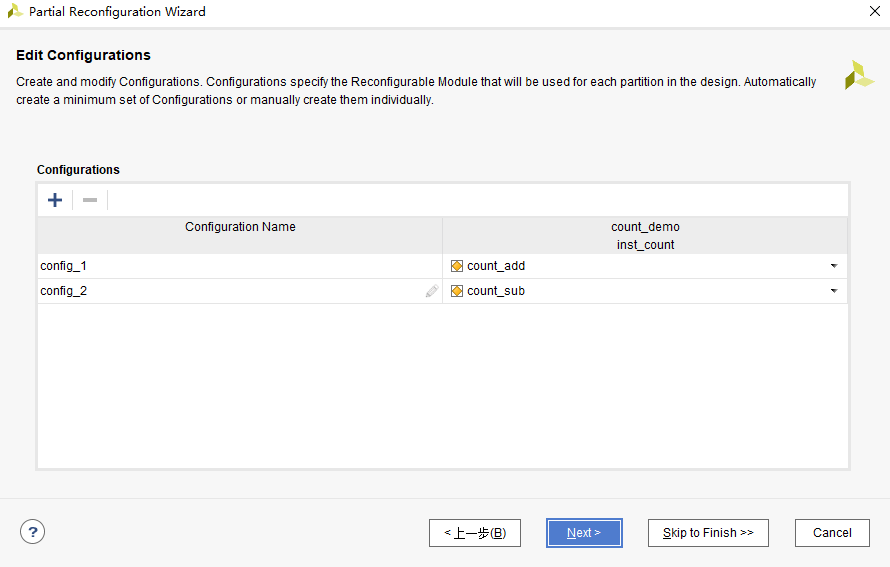
在这里插入图片描述
我们修改配置的名字如下,next
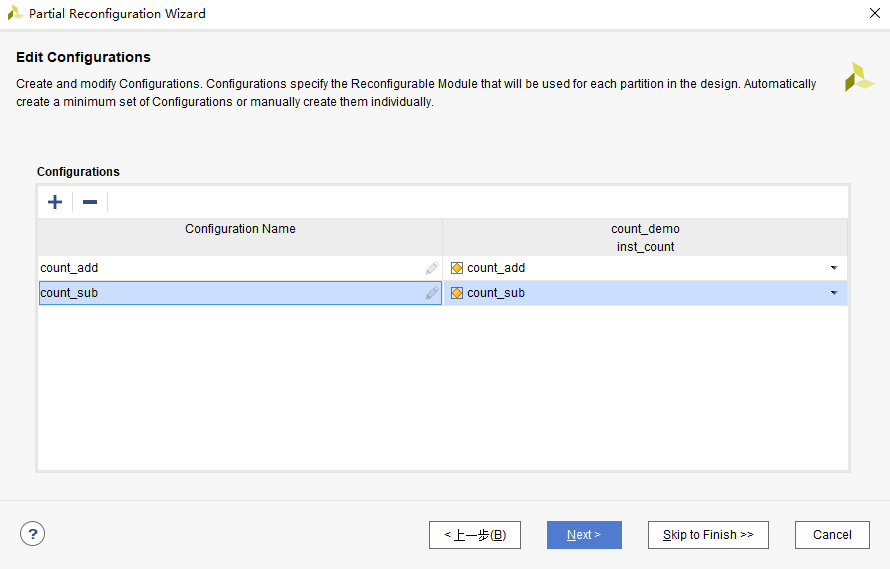
在这里插入图片描述
配置runs,也是先点击automatically create configuration run
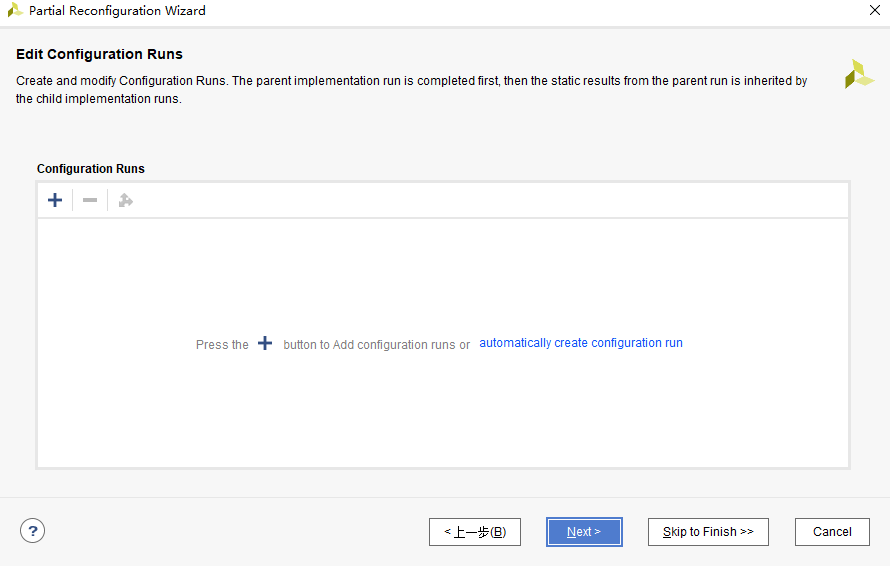
在这里插入图片描述
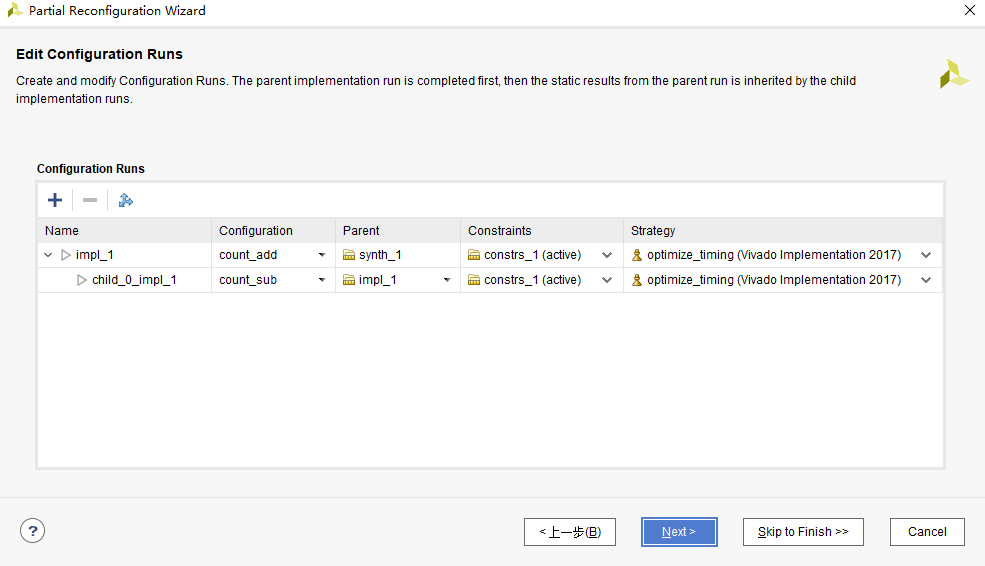
在这里插入图片描述
这个图意思是工程中有两个implention runs,第一个叫impl_1,这个里面跑的是包含有count_add模块的程序;第一个叫child_0_impl_1,这个里面跑的是包含count_sub模块的程序。Next到Finish。
开始综合,完成后点击Open Synthesized Design,并在Vivado右上角,切换到Floorplanning视图
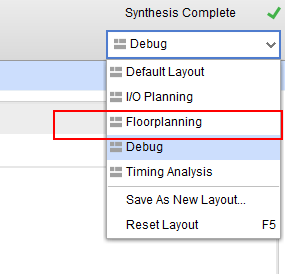
在这里插入图片描述
邮件inst_count并点击Draw Pblock
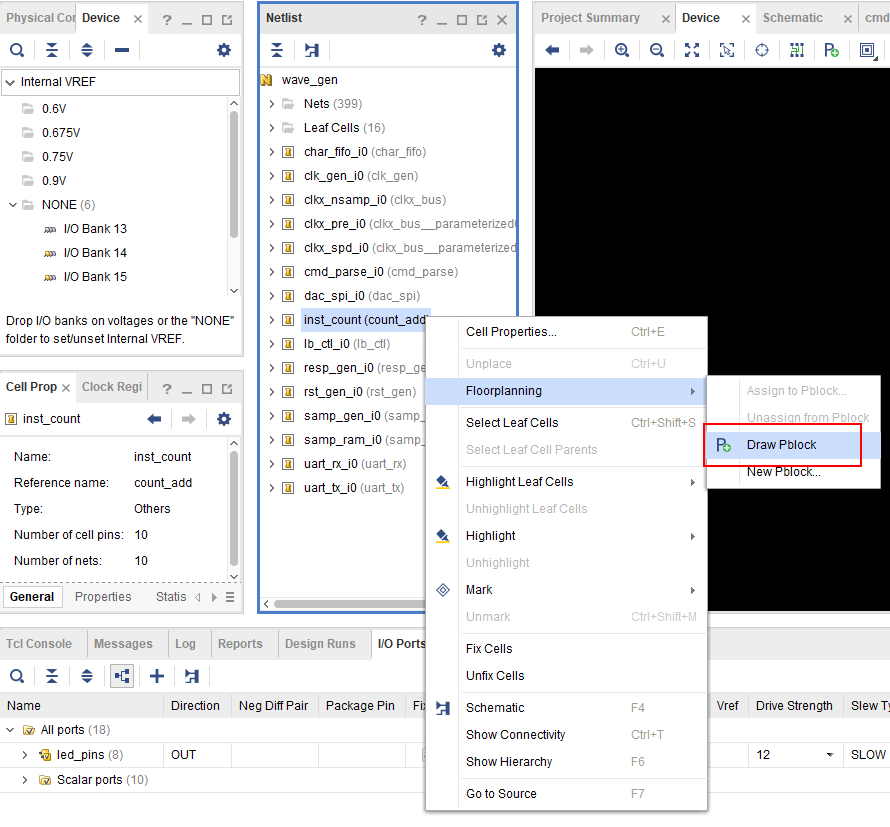
在这里插入图片描述
选择一个区域作为Pblock
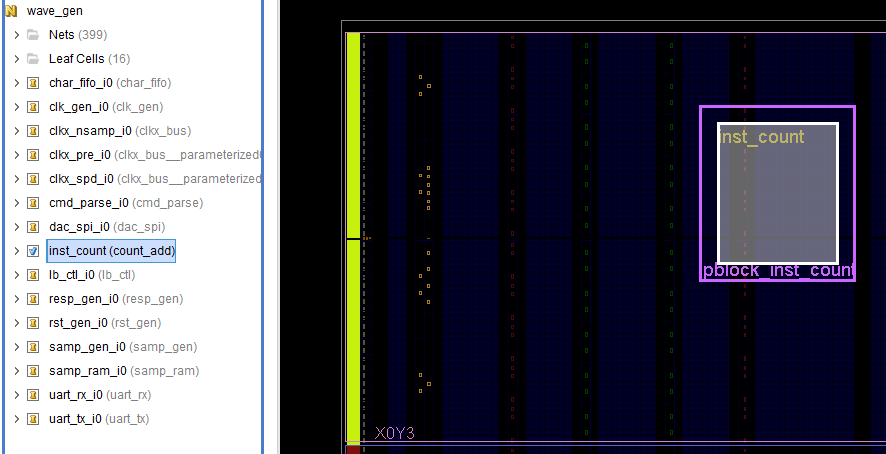
在这里插入图片描述
绘制Pblock是有讲究的,其中最简单的两个规则就是:
Pblock区域中包含的资源能可以覆盖我们模块需要的资源
不能与其他的Pblock冲突
当然,还有很多其他的规则,这里就不一一介绍了,如果Pblock没画好,很可能导致后面的DRC和Implementation不过。
关于该更多Pblock的说明,可以参考UG909手册UG909
选中框之后,改一下框的属性,将RESET_AFTER_RECONFIG的勾选中,意思是重新配置后,会复位这个Pblock里面的内容;再将SNAPPING_MODE改为Routing(或者设为On),意思是如果我们的边界选的不太好,Vivado会自动处理,选off的话,就是完全按照我们指定的边界。
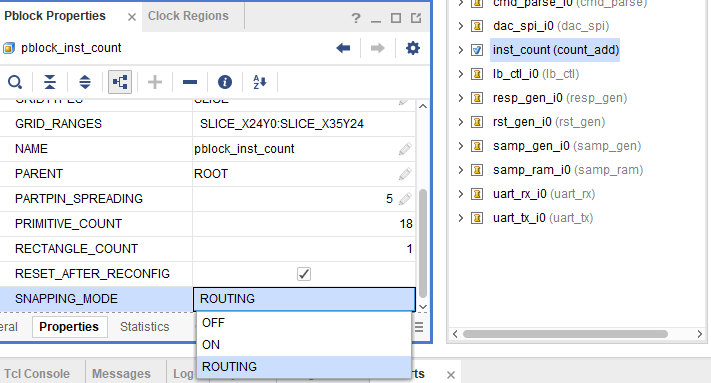
在这里插入图片描述
点击Tools->Report->Report DRC
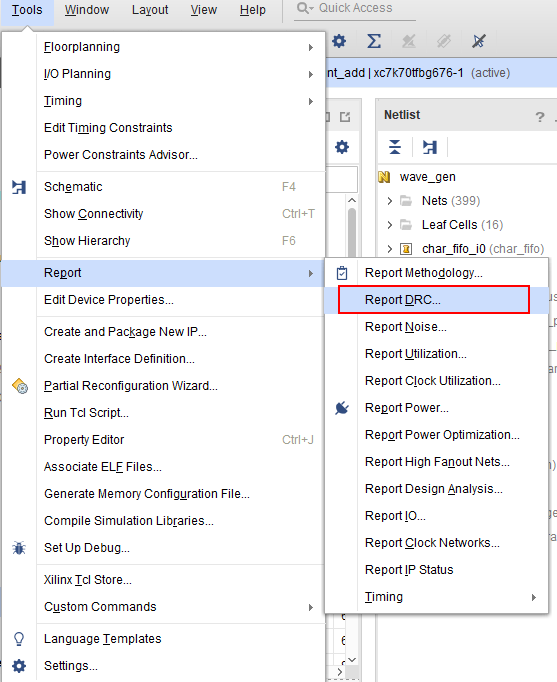
在这里插入图片描述
只选择PR即可
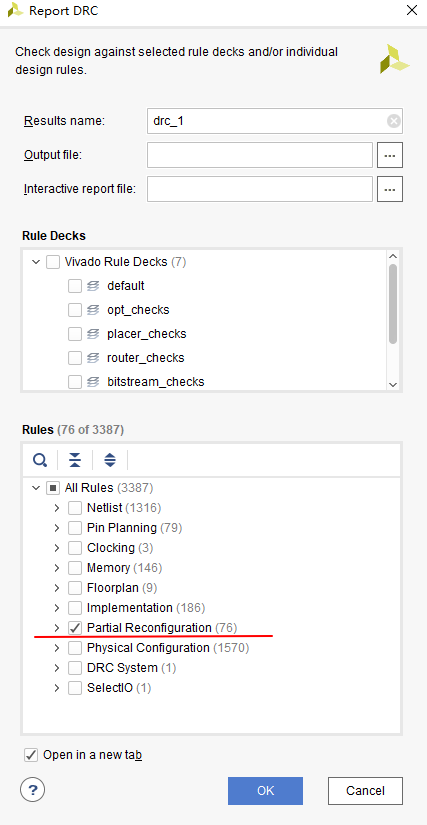
在这里插入图片描述
如果提示No Violations Found,则说明上面的操作过程没有问题。
Run Implementation,可以看到有两个runs需要进行
补充小知识:Vivado中jobs和threads的区别?选择多个jobs能加快实现速度么?
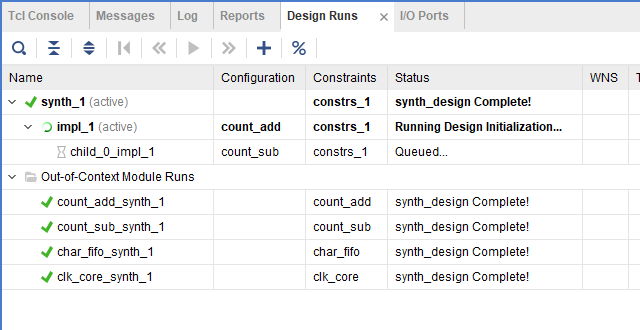
在这里插入图片描述
Generate Bitstream,OK
在这一步进行前,Vivado会自动执行pr_verify,并生成
对于7系列的FPGA,会在impl_1文件夹下生成两个bit文件:
wave_gen.bit和inst_count_count_add_partial.bit,第一个bit文件是整个工程且包含count_add模块的bit文件,第二个bit文件是当我们需要进行Partial Reconfiguration的时候需要下载的bit文件;在child_0_impl_1文件夹下会生成一个bit文件inst_count_count_sub_partial.bit,是当我们需要进行Partial Reconfiguration的时候需要下载的bit文件。
对于UltraScale系列的FPGA,会在生成*_partial.bit的同时多出来一个*_partial_clear.bit,意思是在进行Partial Reconfiguration的时候,先下载*_partial_clear.bit把那一部分的内容先清空,再下载*_partial.bit进行配置。
使用Project模式的好处就是比较简单,敲的指令也比较少,如果是Non-Project模式,在这中间还需要很多操作,虽然麻烦,但对我们理解它的工作模块很有帮助,有兴趣的同学可以再用Non-Project模式下操作一遍。
文章出处:【微信公众号:OpenFPGA】
责任编辑:gt
-
FPGA
+关注
关注
1629文章
21729浏览量
603048 -
计数器
+关注
关注
32文章
2256浏览量
94485
原文标题:Xilinx FPGA Partial Reconfiguration 部分重配置 详细教程
文章出处:【微信号:Open_FPGA,微信公众号:OpenFPGA】欢迎添加关注!文章转载请注明出处。
发布评论请先 登录
相关推荐
通过DSP6455的MCBSP配置TLV320AIC20,如果想使用LINEI和LINEO,还需要哪些别的配置吗?
带你分析电池分选机的操作技巧

极化整流器的作用和工作过程
可调电源电路稳压工作过程是什么
什么是物流agv叉车?操作简单吗?使用时需要注意什么?

如何用加载分散法将软件中部分变量从内部RAM转移到外部RAM?
FPGA开发过程中配置全局时钟需要注意哪些问题
什么是电源模块低温操作检测?该如何测试?
光纤传输信息时的工作过程
FPGA的内部结构工作过程
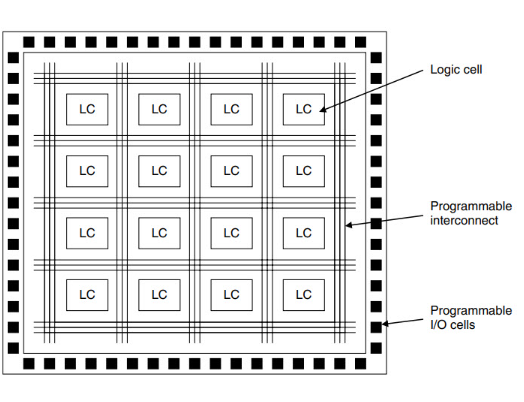
PLC控制柜设计原则及构成框图
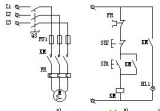




 FPGA应用中部分重配置的操作过程
FPGA应用中部分重配置的操作过程











评论